Historie na Instagramie nie działają/ładują się? Wypróbuj te 9 poprawek
Opublikowany: 2023-11-13Historie na Instagramie umożliwiają szybki wgląd w życie innych ludzi za pośrednictwem mediów społecznościowych. Uwielbiamy je, ponieważ są łatwo dostępne, szybko przyswajalne i stanowią świetną opcję na spędzenie wolnego czasu. Ale jeśli historie na Instagramie nie ładują się, może to być naprawdę frustrujące. Zamiast cieszyć się kolorowymi fragmentami życia ludzi, jedyne, co widzisz, to wirujący okrąg reprezentujący ekran ładowania.
Jeśli Instagram działa poprawnie na Twoim telefonie, podczas oglądania historii nie powinien pojawiać się ekran ładowania. W najgorszym wypadku powinien być widoczny przez ułamek sekundy, jeśli Twoje połączenie internetowe nie jest optymalne. Ale co zrobić, jeśli historie na IG nie działają, a jedyne, co widzisz, to irytujące wirujące koło? W tym artykule omówiono kilka możliwych poprawek dla urządzeń z Androidem i iOS. Przejdźmy od razu do tego.

1. Sprawdź połączenie internetowe
Najczęstszą przyczyną nieprawidłowego ładowania historii i rolek na Instagramie jest słabe połączenie sieciowe, które powoduje opóźnienia na Instagramie. Albo sygnał Wi-Fi, albo sygnał danych mobilnych jest słaby, albo coś jest nie tak ze smartfonem lub obszarem sieci. Jeśli zauważysz, że masz problemy z ładowaniem treści w innych aplikacjach, nie tylko na Instagramie, jest to wyraźny znak, że głównym problemem jest połączenie internetowe. Spróbuj otworzyć filmy z Facebooka lub YouTube i sprawdź, czy masz problemy z ich załadowaniem.
Możesz także wykonać test szybkości Internetu, aby sprawdzić, czy wszystko jest w porządku z Twoim połączeniem. Dostęp do SpeedTest firmy Ookla można uzyskać za pośrednictwem przeglądarki internetowej lub można pobrać ich aplikację. Korzystanie z testu prędkości jest dokładniejsze niż sprawdzanie, czy z Internetem wszystko jest w porządku. Dzieje się tak dlatego, że przerywane połączenie internetowe może sprawić, że uwierzysz, że wszystko jest w porządku. Test prędkości pokaże, czy połączenie jest przerywane.
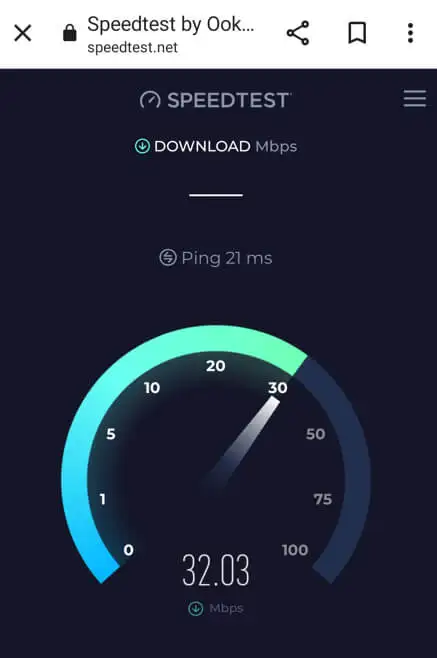
Jeśli występuje problem z połączeniem internetowym, możesz spróbować go naprawić, włączając i wyłączając tryb samolotowy. Spowoduje to wymuszenie rozłączenia telefonu z Internetem i ponownego połączenia.
Jeśli to nie zadziała, będziesz musiał zresetować ustawienia sieciowe na swoim urządzeniu. Oto, jak to zrobić zarówno na urządzeniach z Androidem, jak i iOS.
Zresetuj ustawienia sieciowe na Androidzie
- Otwórz aplikację Ustawienia i w zależności od typu posiadanego smartfona dotknij opcji Zarządzanie ogólne , Połączenia lub System .
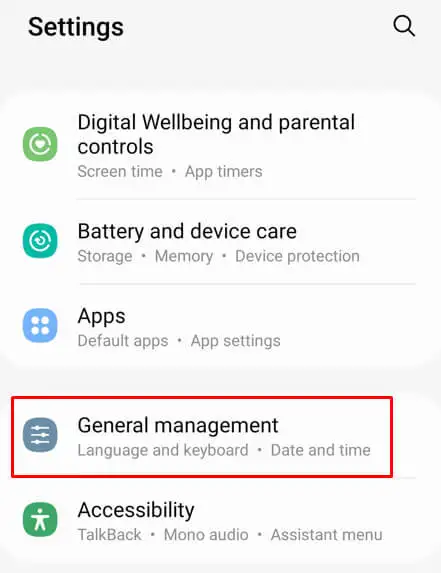
- Jeśli wybrałeś Połączenia , przewiń w dół i wybierz Więcej ustawień połączeń . Jeśli nie, wybierz opcję Resetuj lub Resetuj opcje .
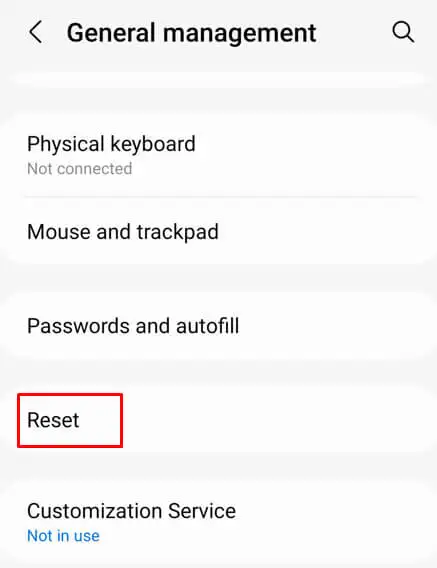
- Kliknij Resetuj ustawienia sieciowe .
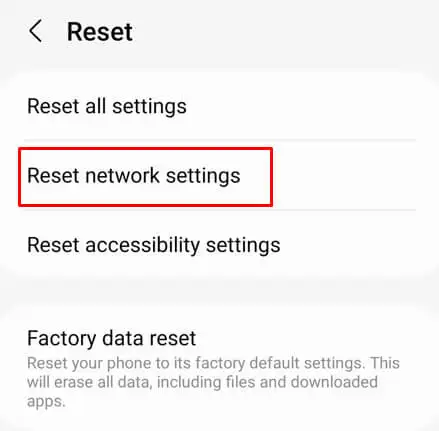
Twój telefon z Androidem uruchomi się ponownie, a gdy system będzie gotowy, możesz sprawdzić Instagram i sprawdzić, czy historie ładują się prawidłowo.
Zresetuj ustawienia sieciowe na iPhonie
- Otwórz aplikację Ustawienia i wybierz Ogólne .
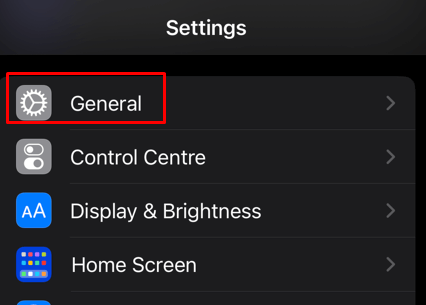
- Przewiń do samego końca i dotknij Przenieś lub Zresetuj iPhone'a .
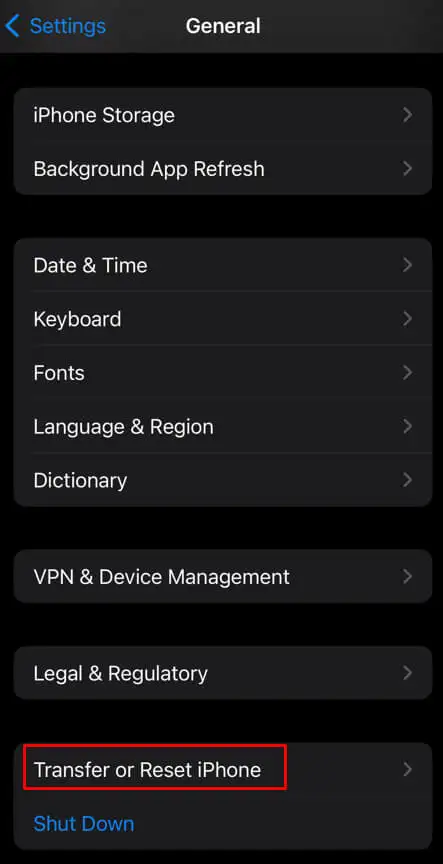
- Kliknij Resetuj .
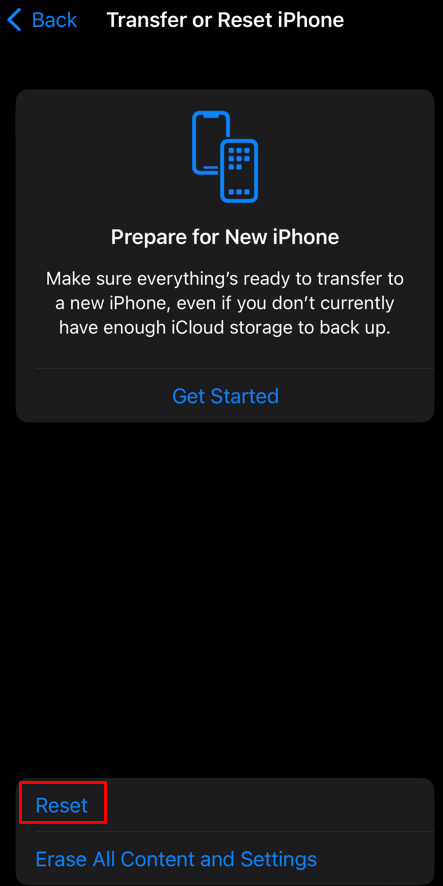
- Z wyświetlonego menu wybierz opcję Resetuj ustawienia sieciowe .
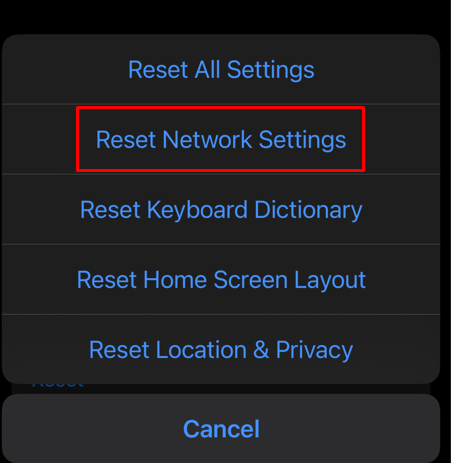
Urządzenie iOS poprosi Cię o wprowadzenie kodu odblokowującego ekran. Telefon uruchomi się ponownie, a po uruchomieniu systemu możesz sprawdzić, czy historie na Instagramie ładują się poprawnie.
2. Uruchom ponownie aplikację Instagram
Jeśli nie masz problemów z połączeniem internetowym, ale nie widzisz historii na Instagramie, ponieważ są one ciągle ładowane, problem może leżeć w samej aplikacji. Możliwe, że coś się zepsuło lub coś szwankuje. Powinieneś spróbować ponownie uruchomić aplikację.
Wszystko, co musisz zrobić, to zamknąć aplikację i otworzyć ją ponownie. Pamiętaj jednak, aby najpierw uzyskać dostęp do menu wielu zadań, aby zamknąć wszystkie aktywne zadania, wśród których powinna znajdować się aplikacja Instagram. Zarówno użytkownicy Androida, jak i iOS mogą uzyskać dostęp do menu wielu zadań z poziomu ekranu głównego, a następnie przesunąć palcem w górę, aby zamknąć aktywne aplikacje.
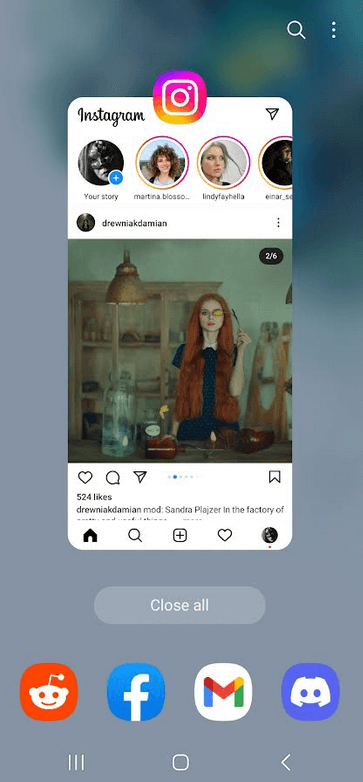
Użytkownicy urządzeń z Androidem mają również możliwość wymuszenia zamknięcia aplikacji. Oto jak:
- Uruchom Ustawienia i wybierz Aplikacje .
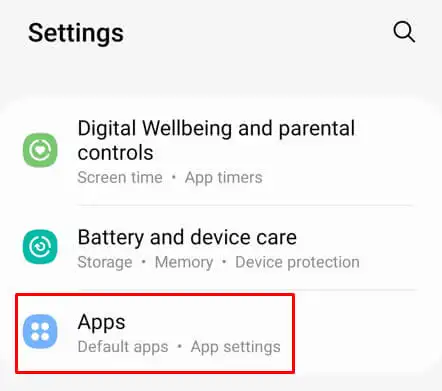
- Wybierz Instagram z listy aplikacji.
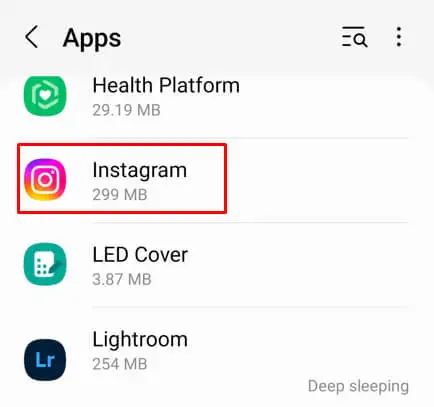
- Wybierz opcję Wymuś zatrzymanie w prawym dolnym rogu ekranu.
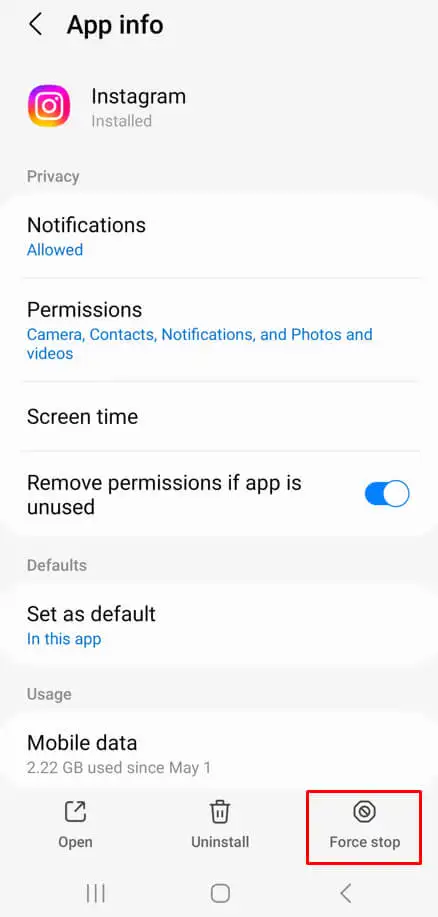
3. Sprawdź, czy Instagram nie działa
Jeśli Twoje połączenie internetowe nie powoduje, że historie na Instagramie nie ładują się, być może problem leży po stronie serwerów Instagrama. Jeśli IG nie działa, sprawdź Twittera, aby zobaczyć, czy jest jakieś ogłoszenie na ten temat. Alternatywnie możesz odwiedzić witrynę taką jak Downdetector, wpisać Instagram w pasku wyszukiwania i poczekać na wyniki.
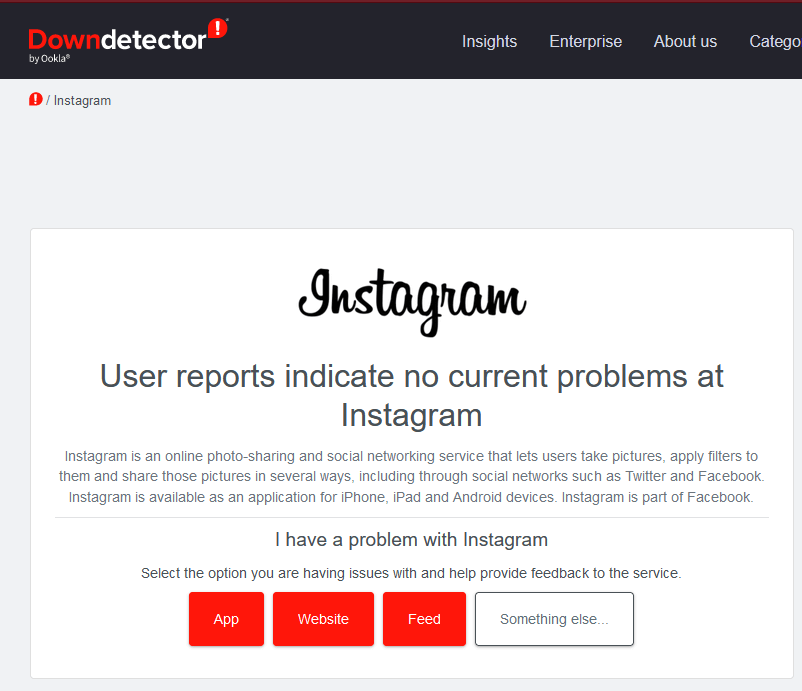
Jeśli serwery Instagrama nie działają, nic nie możesz zrobić, aby to naprawić. Jedyne, co możesz zrobić, to poczekać, aż Instagram naprawi ten problem.
4. Uruchom ponownie telefon
Jest bardzo mało prawdopodobne, że Twój telefon powoduje problemy z historiami na Instagramie, ale nigdy nie wiadomo. Może to być usterka systemu lub proces w tle powodujący nieprawidłowe działanie aplikacji Instagram. Jeśli podejrzewasz, że tak jest, pomocne może być ponowne uruchomienie telefonu. Nie ma znaczenia, czy masz urządzenie z Androidem, czy iOS, włączenie i włączenie zasilania powinno spowodować ponowne uruchomienie i usunięcie wszystkich tymczasowych błędów systemowych, które mogą mieć wpływ na zachowanie aplikacji.
Zapoznaj się z naszymi przewodnikami, jak ponownie uruchomić iPhone'a i jak ponownie uruchomić Androida, jeśli potrzebujesz dodatkowej pomocy.
5. Zaktualizuj aplikację Instagram
Aktualizacja aplikacji Instagram jest prosta, ale może rozwiązać różne problemy, które możesz napotkać w aplikacji, między innymi historie zawieszające się na ekranie ładowania. Wystarczy, że przejdziesz do sklepu Google Play na urządzeniach z Androidem lub Apple Store na urządzeniach z systemem iOS, wyszukasz aplikację Instagram i sprawdzisz, czy jest dostępny przycisk aktualizacji. Naciśnij go, aby pobrać i zainstalować najnowszą wersję aplikacji Instagram.

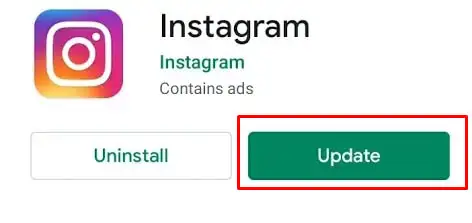
6. Wyczyść pamięć podręczną aplikacji Instagram
Każda aplikacja ma folder pamięci podręcznej, w którym przechowywane są pliki tymczasowe, dzięki którym aplikacja działa szybciej i lepiej. Niestety, pliki te mogą czasami zostać uszkodzone i powodować określone problemy. Czasami nie ładują się historie na Instagramie. Dlatego jeśli doświadczasz tego problemu, powinieneś wyczyścić pamięć podręczną aplikacji Instagram. Sposób, w jaki to zrobisz, będzie zależał od tego, czy masz urządzenie z Androidem, czy iOS.
Na Androidzie
- Uruchom Ustawienia i wybierz Aplikacje .
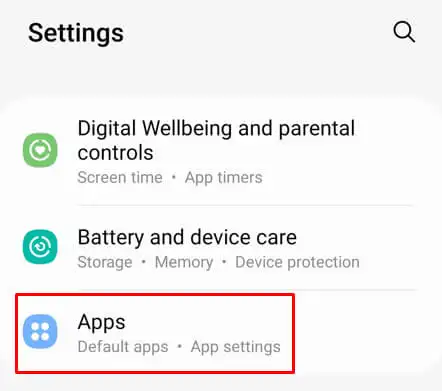
- Wybierz Instagram z listy aplikacji.
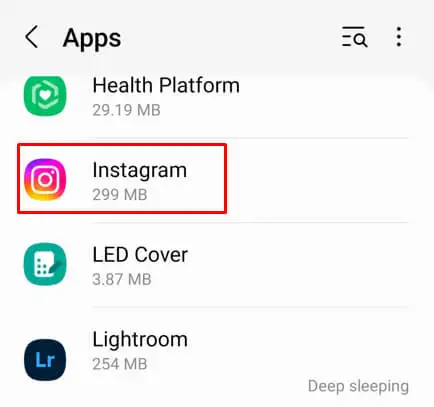
- Wybierz opcję Pamięć .
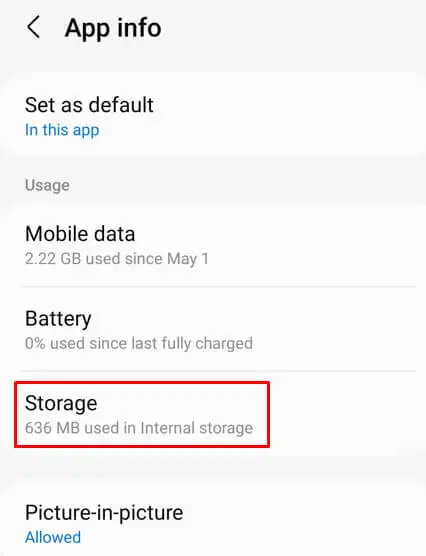
- Kliknij Wyczyść pamięć podręczną w prawym dolnym rogu.
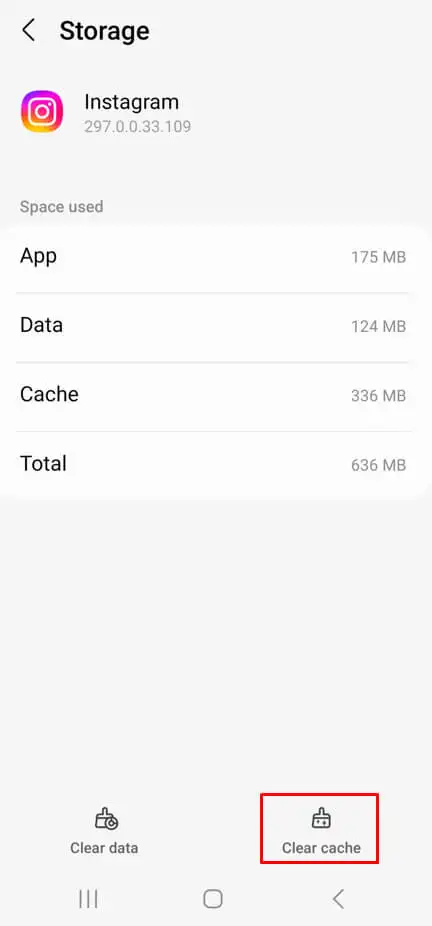
Uwaga: możesz także kliknąć Wyczyść dane , nie będzie to miało wpływu na historie na Instagramie, ale będziesz musiał ponownie zalogować się na swoje konto na Instagramie. Jeśli masz sporządzone wersje robocze, zostaną one utracone.
Na iPhonie
- Otwórz aplikację Ustawienia i dotknij Ogólne .
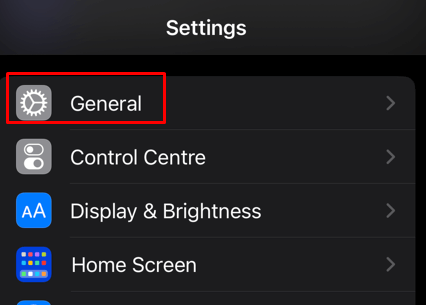
- Wybierz Pamięć iPhone'a .
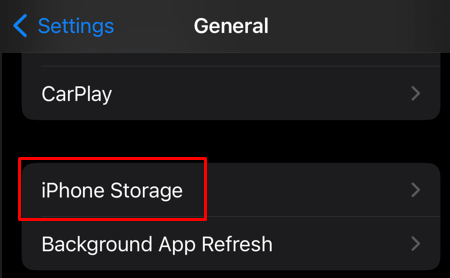
- Znajdź Instagram i dotknij go.
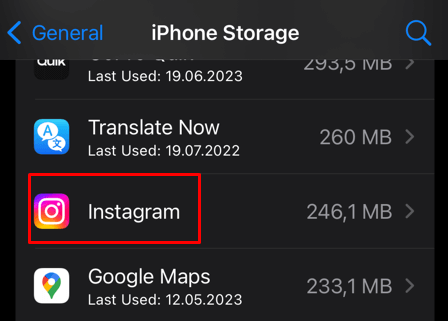
- Wybierz opcję Odciąż aplikację .
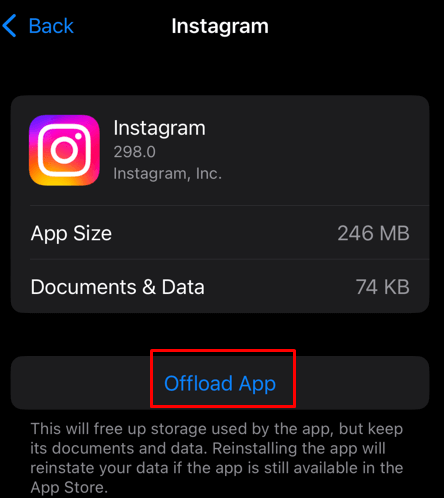
7. Odinstaluj i ponownie zainstaluj Instagram
Jeśli wyczyszczenie pamięci podręcznej Instagrama nie działa, a problemy z aplikacją Instagram nadal występują, powinieneś ją odinstalować i zainstalować ponownie na swoim smartfonie. Może to pozbyć się wszelkich uporczywych błędów i usterek występujących w Twojej aplikacji. Powinieneś jednak wiedzieć, że ponowna instalacja aplikacji Instagram spowoduje usunięcie wszystkich zapisanych wersji roboczych i konieczne będzie ponowne zalogowanie się na swoje konto na Instagramie.
Na Androidzie
- Otwórz Ustawienia i wybierz Aplikacje .
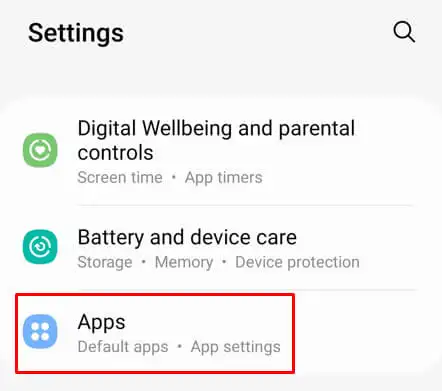
- Wybierz Instagram z listy aplikacji.
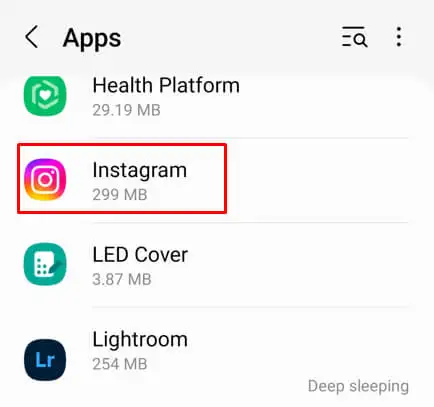
- Wybierz Odinstaluj .
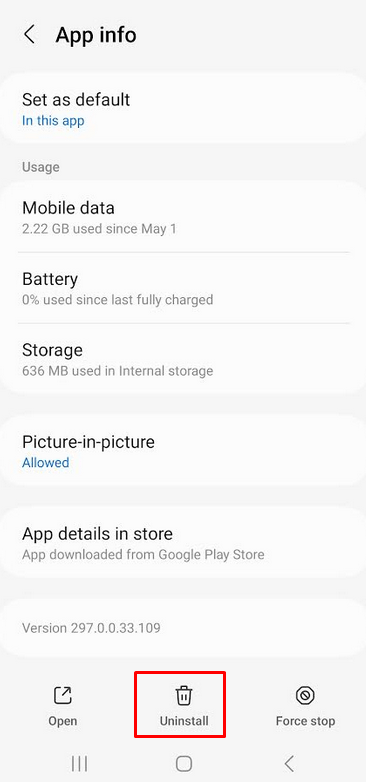
- Przejdź do sklepu Google Play i wyszukaj aplikację Instagram.
- Wybierz opcję Zainstaluj .
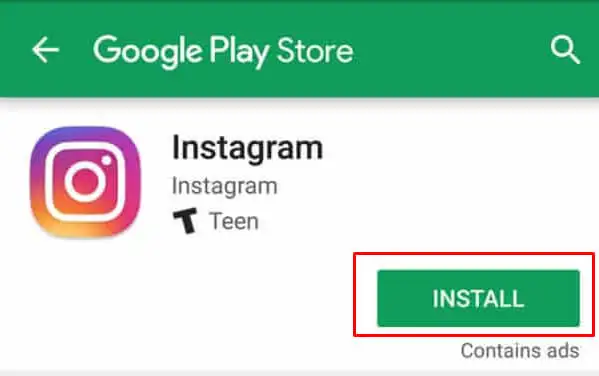
Na iPhonie
- Otwórz Ustawienia i wybierz Ogólne .
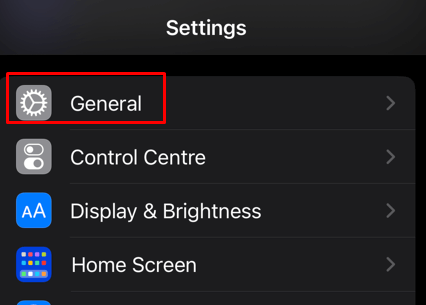
- Wybierz Pamięć iPhone'a .
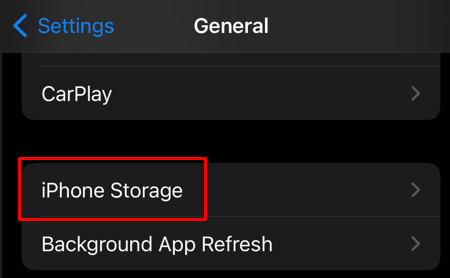
- Wybierz Instagram z listy aplikacji.
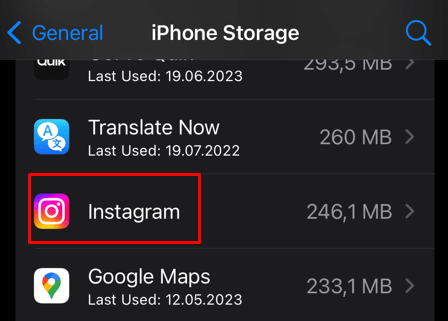
- Stuknij Usuń aplikację i potwierdź, gdy pojawi się monit.
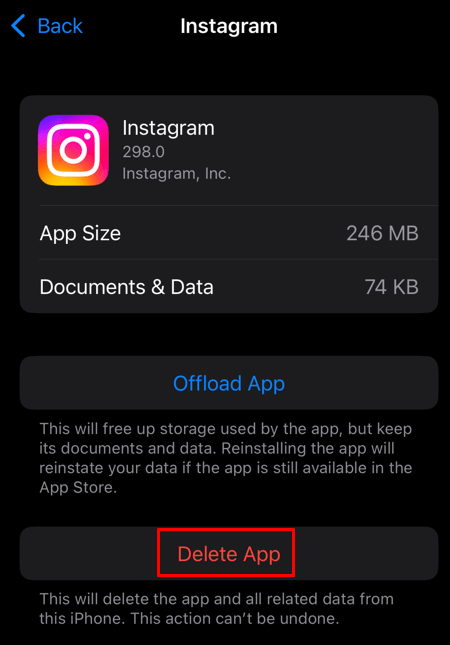
- Przejdź do App Store i wyszukaj Instagram. Następnie wybierz Pobierz , aby pobrać i zainstalować nową wersję aplikacji.
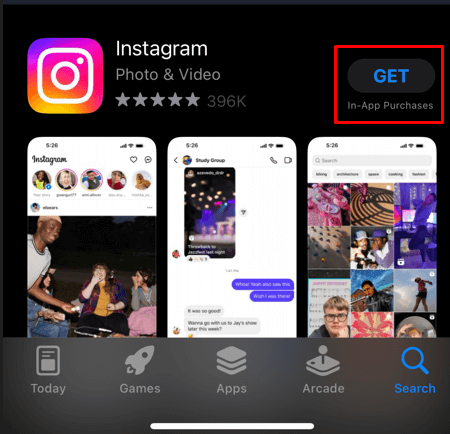
8. Sprawdź datę i godzinę w swoim telefonie
Chociaż może się to wydawać dziwne, ustawienia daty i godziny na Twoim urządzeniu mogą powodować różne problemy zarówno na urządzeniach z Androidem, jak i iOS. Chociaż data i godzina powinna aktualizować się automatycznie, może wystąpić usterka lub można ją przypadkowo zmienić. Może to spowodować, że historie na Instagramie nie zostaną w pełni załadowane. Należy sprawdzić i w razie potrzeby skorygować datę i godzinę w telefonie.
Na Androidzie
- Przejdź do Ustawień i wybierz Zarządzanie ogólne .
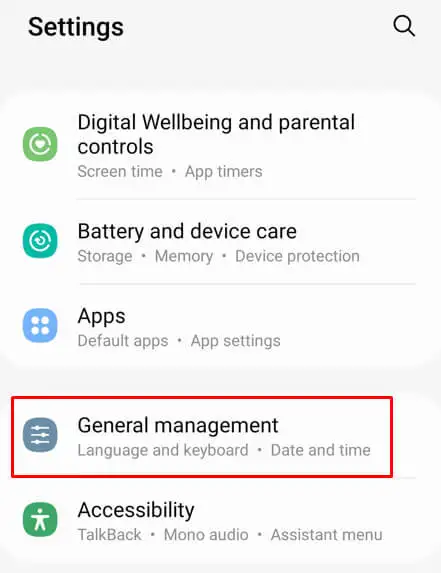
- Kliknij Data i godzina .
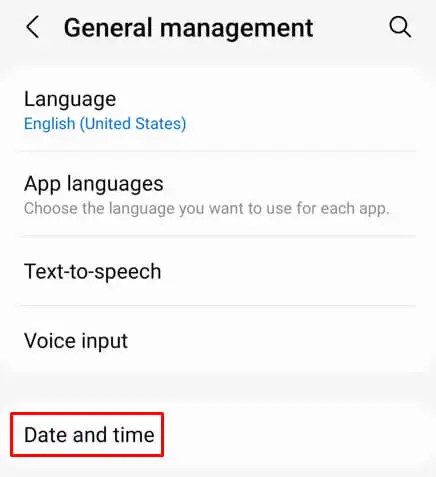
- Zresetuj do automatycznej daty i godziny, wyłączając ją i włączając ponownie. W razie potrzeby możesz także zaktualizować swoją strefę czasową .
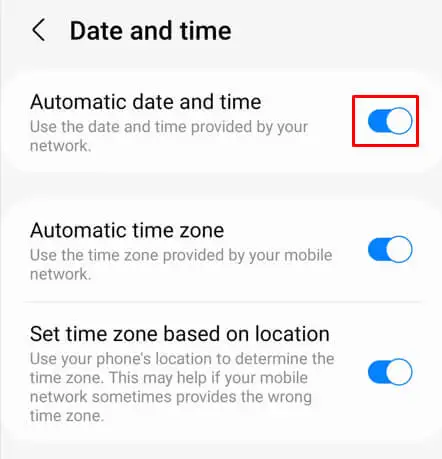
Na iPhonie
- Uruchom Ustawienia i wybierz Ogólne .
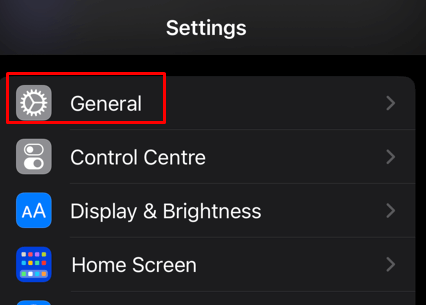
- Kliknij Data i godzina .
- Upewnij się, że opcja automatycznego ustawiania daty i godziny jest włączona.
9. Skontaktuj się z Instagramem
Jeśli wypróbowałeś wszystkie powyższe rozwiązania, a historie na Instagramie nadal nie działają na Twoim iPhonie, rozważ skontaktowanie się z Instagramem i zgłoszenie problemu. Opisz szczegółowo swój problem i podaj model telefonu, którego używasz, a także wersję aplikacji, na której działa.
